
Televizyonum HDMI 1’de mi yoksa HDMI 2’de mi olmalı diye soruyorsanız ve Soundbar’ınızı veya akış cihazınızı TV’nize bağlamak için en iyi HDMI bağlantı noktasının hangisi olduğunu merak ediyorsanız, cevabı yazımızda.
Birçok TV’de çeşitli kaynak aygıtları bağlamak için birden çok HDMI bağlantı noktası bulunur.
HDMI kaynak cihazlarınızı TV’nizdeki herhangi bir HDMI bağlantı noktasına bağlayabilirsiniz.
Televizyonum HDMI 1’de mi yoksa HDMI 2’de mi Olmalı?
Üst düzey TV’lerde “HDMI 1”, “HDMI 2” ve “HDMI 3” olarak etiketlenmiş iki veya üç HDMI bağlantı noktası bulunur.
Bu etiketler yalnızca, TV’nizdeki giriş kaynakları arasında geçiş yaptığınızda, istediğiniz kaynağı hangi bağlantı noktasının temsil ettiğini kolayca anlayabilmeniz için vardır.
Giriş cihazınız HDMI 1 bağlantı noktasındaysa TV’nizi HDMI 1’e, giriş cihazı HDMI 2’deyse TV’nizi HDMI 2’ye ayarlayabilirsiniz.
Giriş cihazınız HDMI 2’deyse ve TV’niz HDMI 1 giriş kaynağındaysa, TV o kaynaktan herhangi bir sinyal almadığından ekran boş kalacaktır.
Özel bir işlev kullanmak istiyorsanız, HDMI konektörlerinize daha fazla dikkat etmeniz gerekecektir. HD ve 4K TV’lerdeki bir veya iki HDMI bağlantı noktası genellikle özel işlevleri destekler.

Televizyonumda Hangi HDMI Bağlantı Noktasını Kullandığım Önemli mi?
Evet, önemli. Yüksek hızlı veri iletimi ve yüksek kaliteli ses istiyorsanız, seçtiğiniz HDMI bağlantı noktası bunu etkileyebilir.
Üst düzey TV’lerdeki HDMI bağlantı noktaları genellikle farklı HDMI sürümlerinde gelir; HDMI 1.4 (standart bağlantı noktaları), HDMI 2.0 ve HDMI 2.1.
HDMI 2.0 ve 2.1, sırasıyla ARC ve eARC işlevlerini destekler.
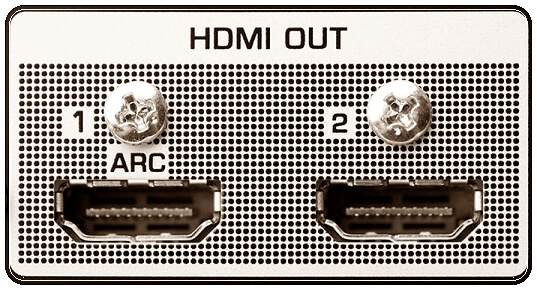
Bu HDMI işlevleri, tek bir HDMI kablosu üzerinden ses gönderip göndermenizi sağlar. TV’nizden soundbar’a giden ekstra bir ses kablosu ihtiyacını ortadan kaldırır ve yüksek ses kalitesini destekler.
Ancak, ARC (veya eARC) işlevini kullanmadan önce, HDMI kablonuzu iki ARC özellikli konektör arasında çalıştırmanız gerekir.
Soru şu: TV’nizdeki hangi HDMI bağlantı noktasının ARC’yi veya eARC’yi desteklediğini nasıl anlarsınız?
Genellikle, TV’nizdeki ARC bağlantı noktasını etiketinden anlayabilirsiniz: “ARC” veya “eARC.” Diğer zamanlarda, genel HDMI 1, 2 veya 3 etiketlerini taşırlar ve tahmin yürütmenizi sağlarlar.
Hangi HDMI bağlantı noktalarının ARC veya eARC işlevlerini desteklediğinden emin değilseniz, hangi bağlantı noktasının HDMI 2.0 veya 2.1 olduğunu görmek için üreticinin kılavuzuna bakın.
HDMI 2.0 ve 2.1, 4K ve 8K çözünürlükteki videolar için yüksek iletim hızlarını destekler. HDMI 2.1 ayrıca VRR, ALLM ve QMS gibi yeni oyun özelliklerini de destekler. Karşılaştırıldığında, standart sürüm olan HDMI 1.4 eksiktir.
Bu nedenle, HDMI ARC, eARC veya yüksek ses kalitesi konusunda belirliyseniz, kullandığınız HDMI bağlantı noktası önemlidir.
HDMI 1’den HDMI 2’ye Nasıl Geçilir?
TV’nize bir kaynak cihaz bağladığınızda, TV’nizi ilgili giriş kaynağına ayarlamanız gerekir. Standart seçenekler arasında AV, TV, HDMI ve Komponent bulunur.
Bazı TV’lerde otomatik kaynak seçici bulunur, ancak bağlı kaynak cihazlarınız olduğunda yine de HDMI bağlantı noktaları arasında manuel olarak geçiş yapmanız gerekir.
HDMI 1’den HDMI 2’ye geçmek için TV’nizin uzaktan kumandasını veya TV panelindeki düğmeleri kullanabilirsiniz. Geçerli giriş kaynağının adını görüntülemek için TV uzaktan kumandasındaki “Giriş” veya “Kaynak” düğmesine basmanız yeterlidir.
Ekranda HDMI 1 görüntülendikten sonra, sıradaki HDMI 2 gelecektir. HDMI 2’yi seçmek için düğmeye basmayı bırakın.
TV’nizdeki HDMI 1 ve HDMI 2 bağlantı noktaları aynıdır. Bunları herhangi bir HDMI cihazına bağlanmak için kullanabilirsiniz.
Ancak üst düzey TV’lerde her iki bağlantı noktasının HDMI sürümü farklı olabilir. Daha yüksek HDMI sürümüne sahip konektör bağlantı noktası, genellikle ARC ve eARC gibi özel işlevleri destekler.
Her iki bağlantı noktasını birbirinden ayırmak için bağlantı noktası etiketlerini veya üreticinin kılavuzunu kontrol edin.